So stoppen Sie Spam in Google Calender
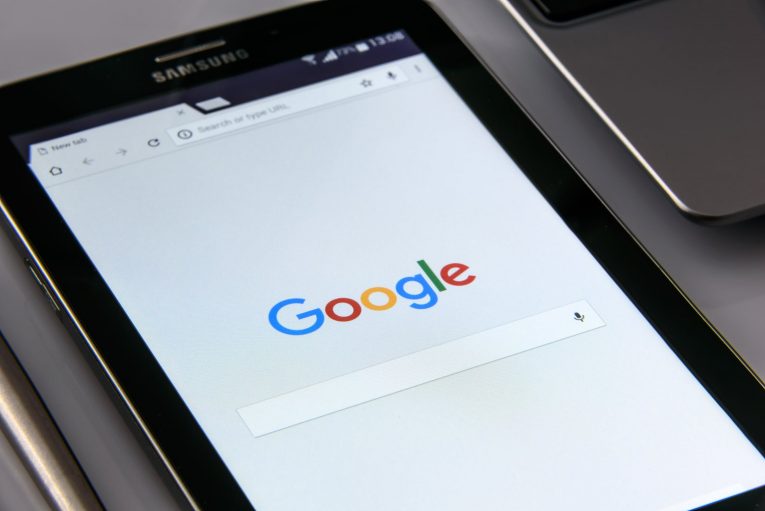
Google Kalender-Nutzer sind seit einiger Zeit dem Risiko ausgesetzt, einer bösen Art von Spam zum Opfer zu fallen. Es scheint in letzter Zeit an Zugkraft gewonnen zu haben. So geschieht es: Der Spammer sendet eine E-Mail mit einer Einladung zu einer Veranstaltung an Ihren Google Kalender. Die Kalender-App fügt den Termin dann selbstständig in Ihren Kalender ein. Dies geschieht auch dann, wenn der Hauptteil des Termins einen Spam-Link enthält.
Zumindest ist das ärgerlich und im schlimmsten Fall kann es gefährlich sein. Um den Spam-Link zu entfernen, müssen Sie die Einladung manuell ablehnen, was bedeutet, dass Sie sich möglicherweise schädlichen Inhalten aussetzen. Außerdem wird der durchgestrichene Termin Ihren sorgfältig arrangierten Kalender ruinieren, was sehr ärgerlich ist, wenn Sie eine organisierte Person sind.
Glücklicherweise können Sie Ihren Kalender so einrichten, dass der Spam überhaupt nicht die Möglichkeit hat, in Ihren Kalender einzudringen und durchgestrichene Termine zu entfernen, die möglicherweise bereits in Ihrem Kalender enthalten sind. Es ist ein dreistufiger Prozess.
Bevor Sie etwas anderes tun, deaktivieren Sie die Google Kalender-Funktion, mit der automatisch alle an Sie gesendeten Einladungen hinzugefügt werden:
- Öffnen Sie Ihre Webkalender-App.
- Wählen Sie das Zahnradsymbol in der oberen rechten Ecke der Seite.
- Drücken Sie "Einstellungen" .
- Klicken Sie links im Menü auf "Ereigniseinstellungen" .
- Suchen Sie die Einstellung "Einladungen automatisch hinzufügen".
- Klicken Sie darauf, um ein Dropdown-Menü mit drei Optionen aufzurufen.
- Wählen Sie die aus, die lautet: "Nein, nur Einladungen anzeigen, auf die ich geantwortet habe."
Der nächste Schritt besteht darin, zu verhindern, dass Ereignisse, die in Google Mail an Sie gesendet werden, in Ihrem Kalender angezeigt werden:
- Öffnen Sie Ihre Webkalender-App erneut.
- Wählen Sie das Zahnradsymbol in der oberen rechten Ecke der Seite.
- Drücken Sie "Einstellungen" .
- Drücken Sie im linken Menü auf "Ereignisse aus Google Mail" .
- Entfernen Sie das Häkchen neben "Ereignisse aus Google Mail automatisch zu meinem Kalender hinzufügen".
- Sie werden darüber informiert, dass "Ereignisse, die automatisch aus Ihrer E-Mail hinzugefügt werden, nicht mehr angezeigt werden. Zuvor hinzugefügte Ereignisse aus Google Mail werden entfernt."
- Drücken Sie OK.
Jetzt sind wir am Ende. Um die bereits abgelehnten Spam-Einladungen und ihre durchgestrichenen Einträge zu entfernen, können Sie sie entweder einzeln als Spam markieren oder die Einträge folgendermaßen entfernen:
- Öffnen Sie Ihre Webkalender-App erneut.
- Wählen Sie das Zahnradsymbol in der oberen rechten Ecke der Seite.
- Drücken Sie "Einstellungen" .
- Navigieren Sie im linken Menü zu "Ansichtsoptionen" .
- Stellen Sie sicher, dass "Abgelehnte Ereignisse anzeigen " nicht aktiviert ist.
Dadurch werden abgelehnte Ereignisse auf Ihrem Smartphone möglicherweise nicht entfernt. Gehen Sie folgendermaßen vor, um sie auf Ihrem Mobilgerät zu entfernen:
- Drücken Sie auf die drei parallelen Linien oben links in der Kalender-App, um das Seitenmenü aufzurufen.
- Öffnen Sie "Einstellungen" .
- Drücken Sie "Allgemein" .
- Suchen Sie die Option "Abgelehnte Ereignisse anzeigen " und deaktivieren Sie sie.





